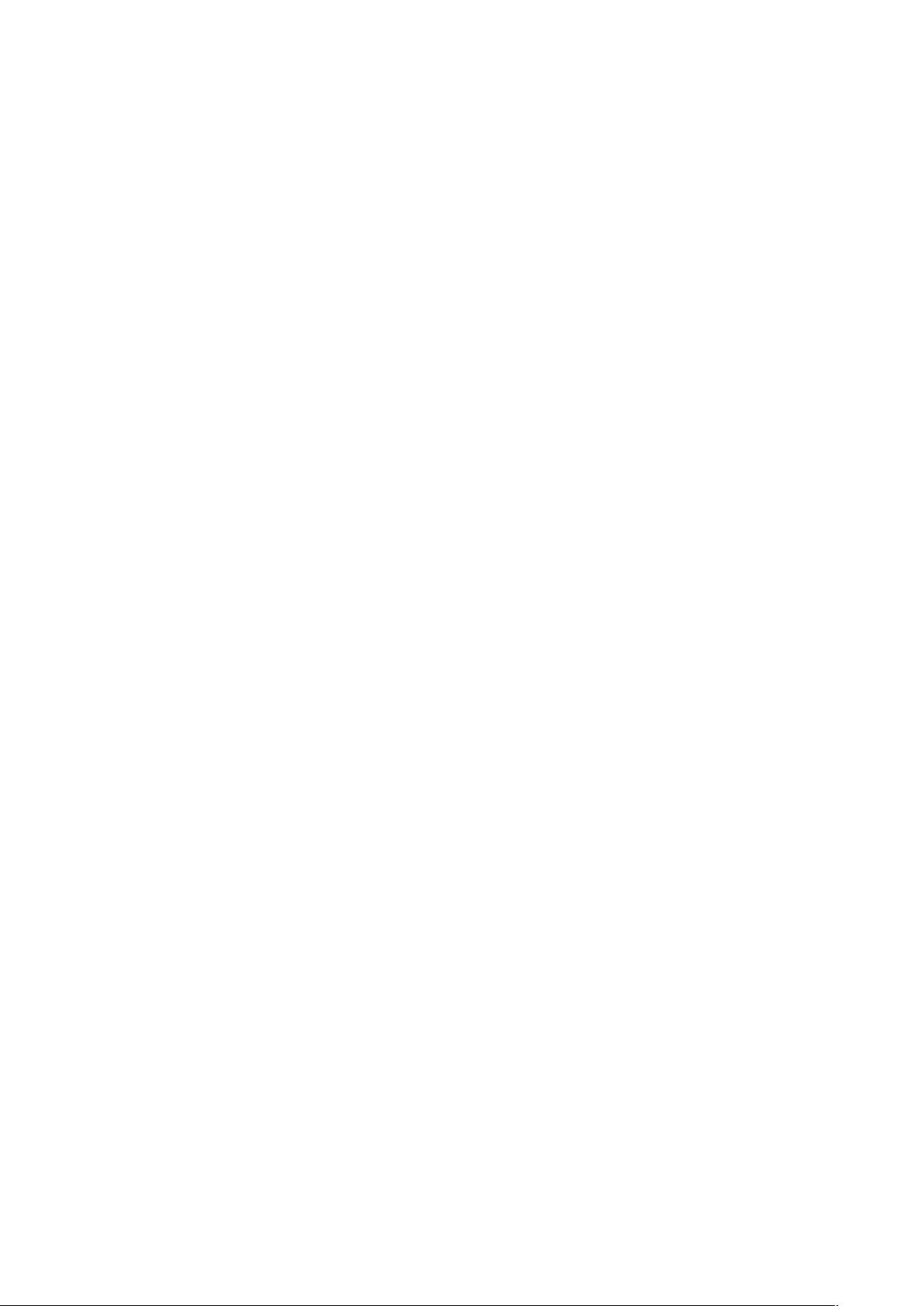Windows7获取TrustedInstaller权限及删除系统文件教程
"在Windows7环境下获取TrustedInstaller权限的方法"
在Windows7操作系统中,TrustedInstaller权限是一个特殊的权限级别,用于管理系统文件和组件,尤其是那些与Windows Installer服务相关的安装和卸载操作。与Windows XP中的管理员权限不同,TrustedInstaller权限具有更高的保护等级,通常用于防止未经授权的修改导致系统不稳定或破坏系统关键组件。
当用户试图修改、删除或移动某些系统文件时,可能会遇到权限不足的提示,这时就需要拥有TrustedInstaller权限。以下是在Windows7中获取TrustedInstaller权限的详细步骤:
1. **更改文件或文件夹的所有者**:
- 首先,找到你想要操作的文件或文件夹,右键点击并选择“属性”。
- 在打开的属性窗口中,点击“安全”选项卡,然后点击“高级”按钮。
- 在高级安全设置窗口中,点击“所有者”选项卡,接着点击“编辑”。
- 在“更改所有者到”下拉菜单中,选择“Administrators”或者当前登录的账户,然后点击“应用”和“确定”。
2. **分配权限**:
- 回到高级安全设置窗口,点击“权限条目”下的“添加”按钮。
- 在“选择用户、计算机、服务账户或组”对话框中,输入“Administrators”或当前账户,然后点击“检查名称”,确保正确无误后点击“确定”。
- 接下来,勾选“完全控制”选项,以获取最高级别的权限,然后点击“确定”。
- 最后,确认所有的更改,并关闭所有窗口。
3. **结束相关进程**(如果需要):
- 如果在尝试删除文件时仍然遇到权限问题,可能是因为该文件正在被某个进程使用。这时,可以在任务管理器中结束相关进程,然后再尝试删除。
通过以上步骤,你应该能够成功获取对系统文件的TrustedInstaller权限,从而进行必要的操作。但请注意,这一步骤应当谨慎执行,因为错误地修改或删除系统文件可能导致系统不稳定或功能缺失。在处理系统文件时,建议先备份重要数据,以防万一。
点击了解资源详情
点击了解资源详情
点击了解资源详情
2009-10-24 上传
2022-04-25 上传
2018-01-25 上传
2018-08-26 上传
2011-07-22 上传
hsmb614
- 粉丝: 0
- 资源: 2
最新资源
- Angular实现MarcHayek简历展示应用教程
- Crossbow Spot最新更新 - 获取Chrome扩展新闻
- 量子管道网络优化与Python实现
- Debian系统中APT缓存维护工具的使用方法与实践
- Python模块AccessControl的Windows64位安装文件介绍
- 掌握最新*** Fisher资讯,使用Google Chrome扩展
- Ember应用程序开发流程与环境配置指南
- EZPCOpenSDK_v5.1.2_build***版本更新详情
- Postcode-Finder:利用JavaScript和Google Geocode API实现
- AWS商业交易监控器:航线行为分析与营销策略制定
- AccessControl-4.0b6压缩包详细使用教程
- Python编程实践与技巧汇总
- 使用Sikuli和Python打造颜色求解器项目
- .Net基础视频教程:掌握GDI绘图技术
- 深入理解数据结构与JavaScript实践项目
- 双子座在线裁判系统:提高编程竞赛效率